NewWatchカラーLCD
Shot Navi HuG Beyond システム更新手順 [動画版]
以下の動画は、下記環境にて行った例になります。
お客様の設定状況や、インストールされているツールによって、同じ画面、手順にならない可能性があります。 動画再生中、カーソルが動画内にあると、動画の下の方にコントロールバーが表示されます。 消したいときはカーソルを動画表示領域外に動かしてください。
動画を拡大して表示したいときは、動画の右下にある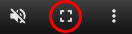 をクリックします。
をクリックします。
拡大した動画をもとに戻したいときは、動画の右下にある をクリックします。
をクリックします。
| OS | Windows10 Home |
| ブラウザ | Microsoft Edge |
| (2020年10月時点での最新版 ほぼ初期状態) | |
お客様の設定状況や、インストールされているツールによって、同じ画面、手順にならない可能性があります。 動画再生中、カーソルが動画内にあると、動画の下の方にコントロールバーが表示されます。 消したいときはカーソルを動画表示領域外に動かしてください。
動画を拡大して表示したいときは、動画の右下にある
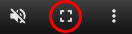 をクリックします。
をクリックします。拡大した動画をもとに戻したいときは、動画の右下にある
 をクリックします。
をクリックします。1. HuG Beyondのバージョンを確認する
HuG Beyondのバージョンを確認します
2. HuG BeyondをPCに接続し、更新の準備をする
HuG BeyondをPCに接続し、HuG Beyondの中身を表示して、更新の準備をします。
3. システム更新のダウンロードページを開く
まず、ブラウザを開きます。
次に、ショットナビのホームページを開きます。
HuG Beyondの製品ページを開き、システムダウンロードのリンクを見つけます
本体のバージョンが、公開されているバージョンと同じであれば、更新の必要はありません。
4. システム更新ファイルをダウンロード、更新処理を行う
5. HuG Beyondのバージョンを確認する
バージョンが最新版か確認します
以上でシステムの更新は完了です
































